本文主要是介绍Flutter笔记:Widgets Easier组件库(5)使用加减器,希望对大家解决编程问题提供一定的参考价值,需要的开发者们随着小编来一起学习吧!
- 文章信息 - Author: 李俊才 (jcLee95)
Visit me at CSDN: https://jclee95.blog.csdn.net
My WebSite:http://thispage.tech/
Email: 291148484@163.com.
Shenzhen China
Address of this article:https://blog.csdn.net/qq_28550263/article/details/138342874
HuaWei:https://bbs.huaweicloud.com/blogs/426749
组件库地址:
- Pub.Dev:https://pub.dev/packages/widgets_easier
- GitHub:https://github.com/jacklee1995/widgets_easier
- 国内访问(更新延迟):https://pub-web.flutter-io.cn/packages/widgets_easier
【介绍】:本文介绍用于Flutter的Widgets Easier组件库(5):使用加减器。

1. 概述
1.1 关于Widgets Easier
本库是一个 Flutter 组件库,旨在提供用于Flutter开发的组件,使得开发者能够更简单地构建出更丰富地界面效果。项目地址为:
-
https://github.com/jacklee1995/widgets_easier
-
https://pub.dev/packages/widgets_easier
1.2 模块安装
在你的Flutter项目中,运行下面的命令:
flutter pub add widgets_easier
即可安装最新版本的 Widgets Easier 库。
2.加减器组件简介
CounterInput`是一个用于数值输入和调整的 Flutter 组件,它提供了一个直观的界面,允许用户通过点击加号和减号按钮或直接输入数值来改变当前值。改组件包含以下特性:
- 支持点击加号和减号按钮来增加或减少当前值
- 支持直接在文本框中输入数值;
- 可自定义的最小值、最大值和步长;
- 可自定义的样式,包括大小、颜色和边框样式;
- 提供了多个回调事件,用于监听值的变化和边界情况;
- 支持长按加号和减号按钮来连续改变值;
- 支持禁用和启用组件的交互。
3. 使用语义
和其它组件一样,通过type属性可以指定语义枚举值,以得到不同的语义色彩。例如:
CounterInput(type: SemanticEnum.primary)
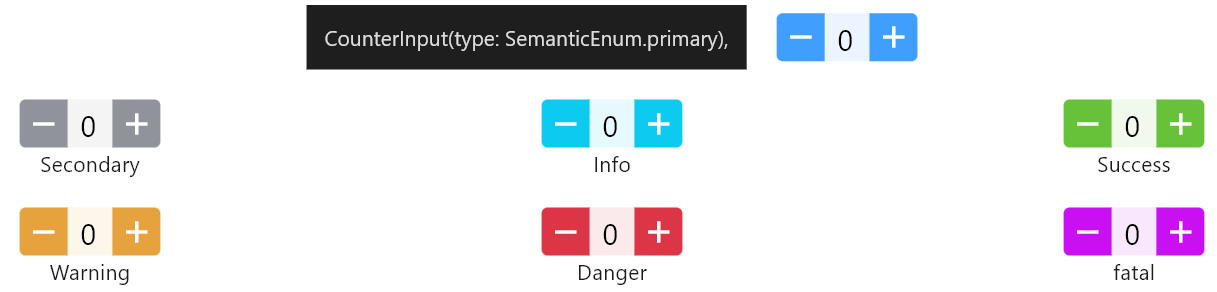
4. 自定义色彩
如果你想更加灵活地指定各个部分的颜色,这也是可行的。具体来说,有以下几个颜色参数:
- iconColor:加减图标的颜色
- backgroundColor:输入框背景色;
- buttonColor:按钮颜色;
- textColor:输入框文本颜色。
下面是一个例子:
const CounterInput(size: SizeEnum.small,iconColor: Colors.amber,backgroundColor: Colors.black,buttonColor: Colors.blue,textColor: Colors.white,
)
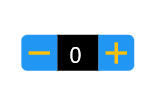
5. 尺寸
5.1 枚举尺寸
通过size组件可以指定尺寸枚举,包括SizeEnum.small、SizeEnum.defaultSize、SizeEnum.large,如果未指定,默认为SizeEnum.defaultSize。例如:
Row(children: [Column(children: [CounterInput(size: SizeEnum.small,controller: CounterInputController(),),const Text('SizeEnum.small'),],),Column(children: [CounterInput(size: SizeEnum.defaultSize,controller: CounterInputController(),),const Text('SizeEnum.defaultSize'),],),Column(children: [CounterInput(size: SizeEnum.large,controller: CounterInputController(),),const Text('izeEnum.large'),],),],
),

5.2 数值尺寸
如果枚举尺寸不能满足要求还可以指定数值:
CounterInput(height: 50,controller: CounterInputController(),
),
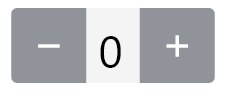
6. 轮廓型
通过指定isOutlined的值为true,可以设置加减器为轮廓型。例如:
Row(children: [CounterInput(type: SemanticEnum.primary,controller: CounterInputController(),isOutlined: true,),CounterInput(type: SemanticEnum.secondary,controller: CounterInputController(),isOutlined: true,),CounterInput(type: SemanticEnum.info,controller: CounterInputController(),isOutlined: true,),CounterInput(type: SemanticEnum.success,controller: CounterInputController(),isOutlined: true,),],
),

7. 圆角加减器
通过radius属性可以很方便地为加减器设置圆角.例如:
const CounterInput(type: SemanticEnum.info,radius: 20,step: 3,
)
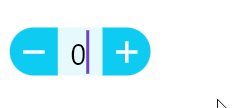
8. 自动宽度和固定宽度
默认情况下宽度是自动的,加减器文本输入区的宽度随着位数的增加而增加。但是也可以指定一个固定的文本输入区宽度。例如:
CounterInput(textFieldWidth: 60,controller: CounterInputController(),
),
9. 回调事件
9.1 加、减回调
加回调用于监听值增加事件,当数值增加时触发;类似地,减回调用于监听减少事件,当数值减少时触发。
- 通过
onIncrement回调,用于监值增加事件; - 通过
Decremented回调,用于监值减少事件。
下面这个例子中,初始值为7,步进值为2,当增加或者减少时在控制台打印新值和旧值:
CounterInput(controller: CounterInputController(initialValue: 7),step: 2,onIncrement: (oldValue, value) {debugPrint("+增加前为$oldValue;增加后为:$value");},onDecrement: (oldValue, value) {debugPrint("-减少前为$oldValue;减少后为:$value");},
),
注:指定初始值需要使用CounterInputController控制器,就像这个例子中所示的一样。
9.2 最值到达回调
加减器有一个最大值和一个最小值,默认情况下最小值为0,最大值为100。当变化到最小值时,将触发最小值回调。下面的例子展示了到达最大/最小值时,执行相关回调。其中设置最大值为10,最小值为1,初始值为6,步进值为2。每当到达最小或最大值的时候弹窗提示。
CounterInput(type: SemanticEnum.primary,minValue: 1,maxValue: 10,controller: CounterInputController(),step: 1,onIncrement: (oldValue, value) {debugPrint("+Increasing from $oldValue to $value");},onDecrement: (oldValue, value) {debugPrint("-Decreasing from $oldValue to $value");},onMax: () => InfoDialogs.show(context,message: 'Reached maximum value',type: SemanticEnum.primary,onTapDismiss: () => Navigator.of(context).pop(),),onMin: () => InfoDialogs.show(context,message: 'Reached minimum value',type: SemanticEnum.fatal,onTapDismiss: () => Navigator.of(context).pop(),),
)
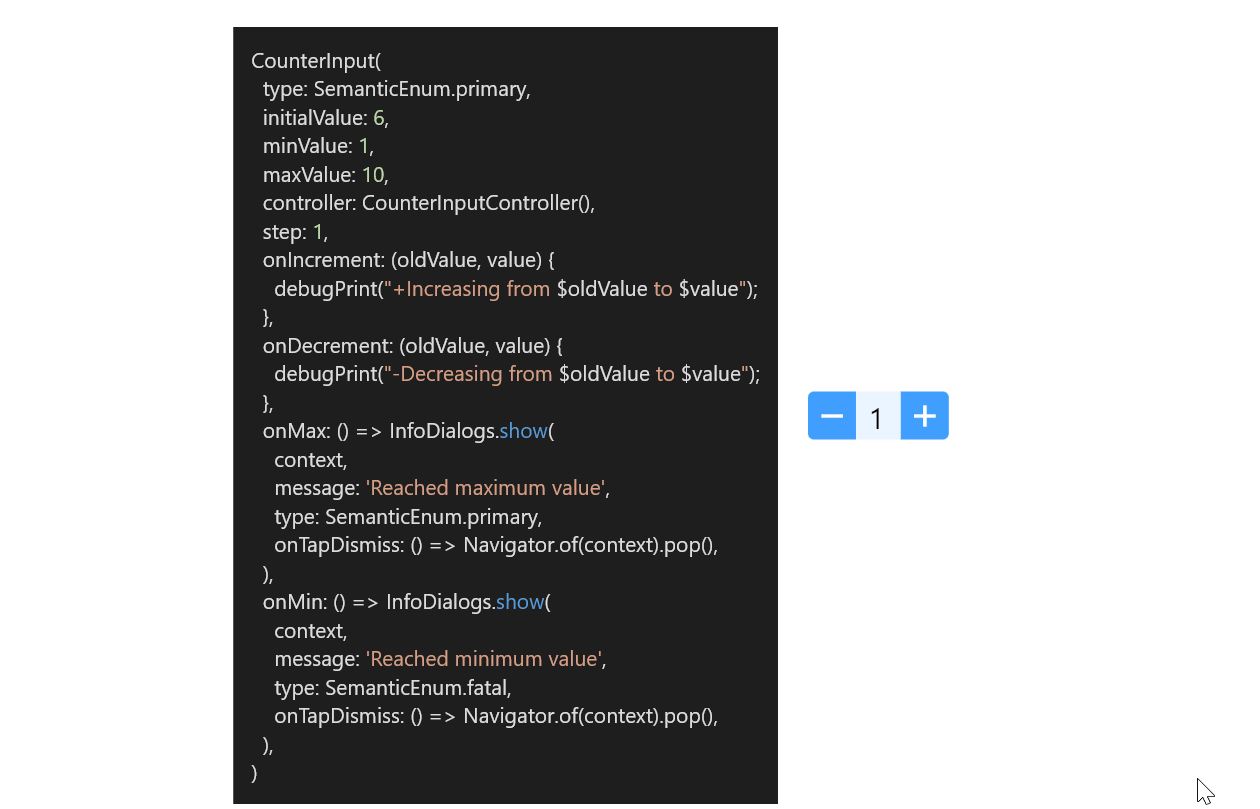
通过这个例子可以看出,onMax、onMin仅仅是到达最值得时候被调用,但是从如果尝试往超出方向继续点击按钮时不会被调用。以上面得GIF图片为例,当增加到10单词会调用onMax方法,但是在10上继续增加是不会处理的。
9.3 溢出回调
溢出回调是为了响应增道最大值继续操作增加、减到最小值继续操作减少的场景。例如:
CounterInput(type: SemanticEnum.primary,minValue: 1,maxValue: 13,controller: CounterInputController(initialValue: 7),step: 4,onMinOverflow: () => InfoDialogs.zoomIn(context,message: '当前已经时最小值,无法继续减少',buttonText: '确定',onTapDismiss: () {Navigator.of(context).pop();},),onMaxOverflow: () => InfoDialogs.zoomIn(context,message: '当前已经时最大值,无法继续增加',buttonText: '确定',onTapDismiss: () {Navigator.of(context).pop();},),
)
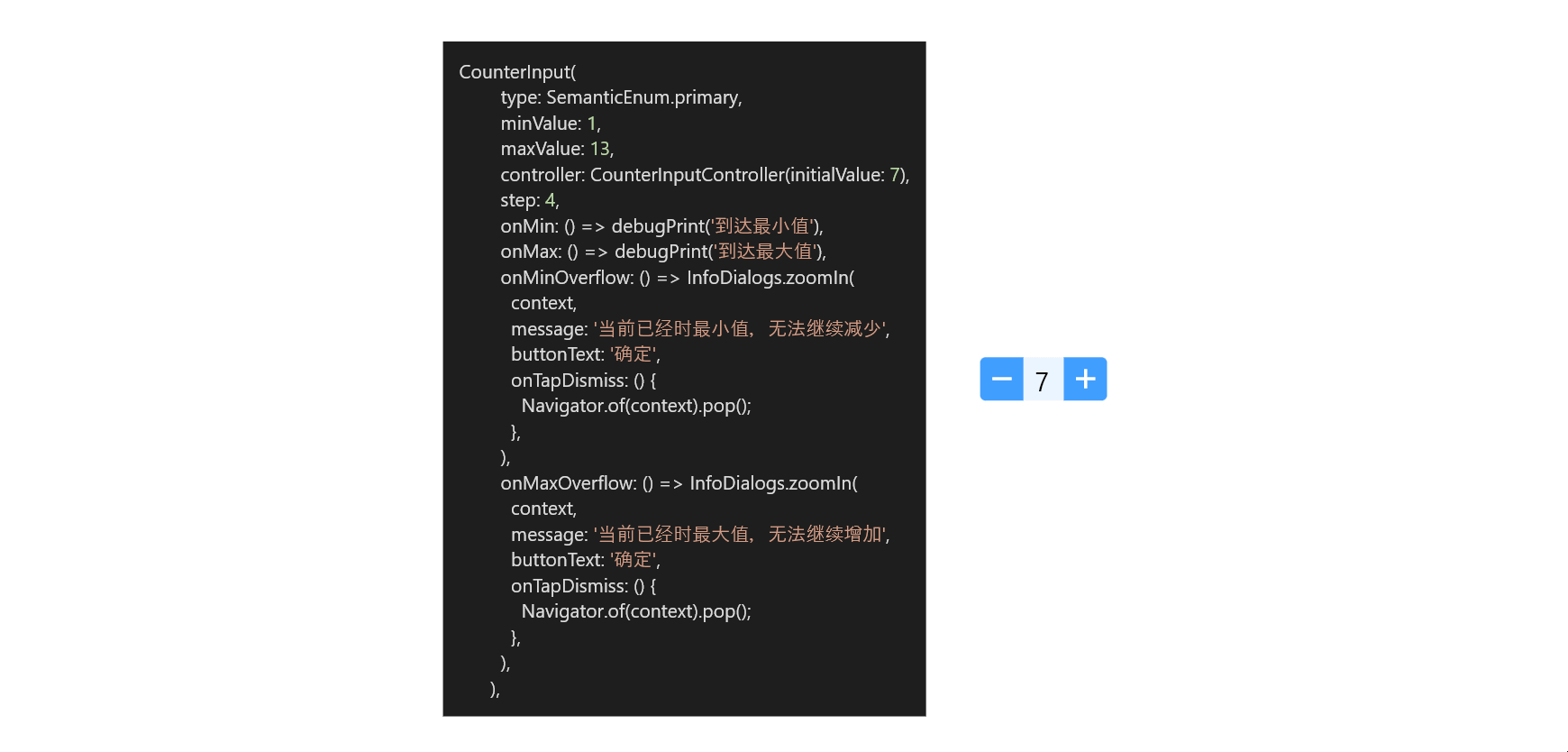
9.3 值变化事件
CounterInput(onValueChanged: (oldValue, newValue) {print('oldValue is $oldValue, newValue is $newValue');},
)
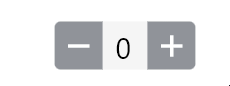
对应图中的点击,控制台打印的结果为:
flutter: oldValue is 0.0, newValue is 1.0
flutter: oldValue is 1.0, newValue is 2.0
flutter: oldValue is 2.0, newValue is 3.0
flutter: oldValue is 3.0, newValue is 4.0
flutter: oldValue is 4.0, newValue is 5.0
flutter: oldValue is 5.0, newValue is 6.0
flutter: oldValue is 6.0, newValue is 7.0
flutter: oldValue is 7.0, newValue is 6.0
flutter: oldValue is 6.0, newValue is 5.0
flutter: oldValue is 5.0, newValue is 4.0
flutter: oldValue is 4.0, newValue is 3.0
flutter: oldValue is 3.0, newValue is 2.0
flutter: oldValue is 2.0, newValue is 1.0
flutter: oldValue is 1.0, newValue is 0.0
这篇关于Flutter笔记:Widgets Easier组件库(5)使用加减器的文章就介绍到这儿,希望我们推荐的文章对编程师们有所帮助!






